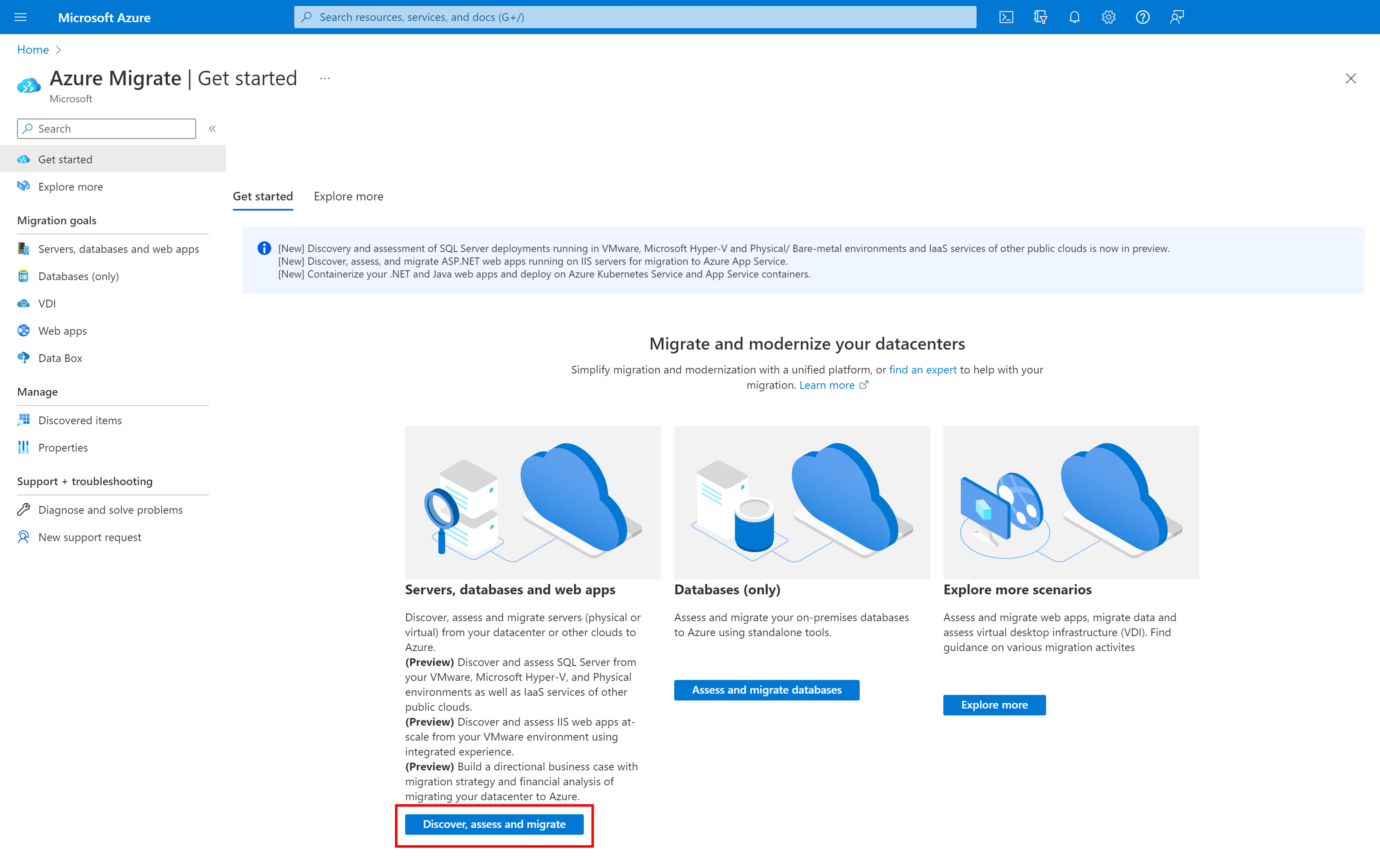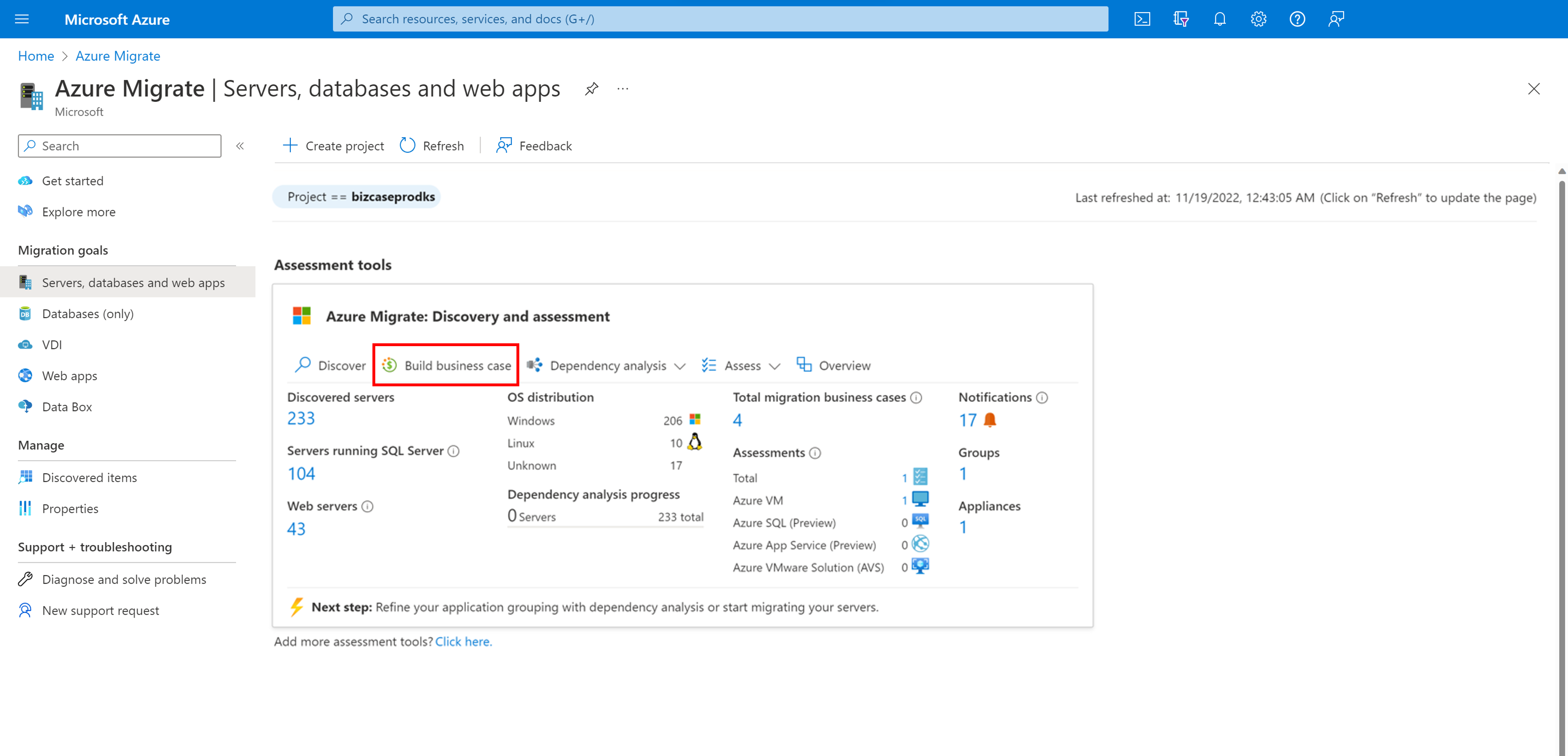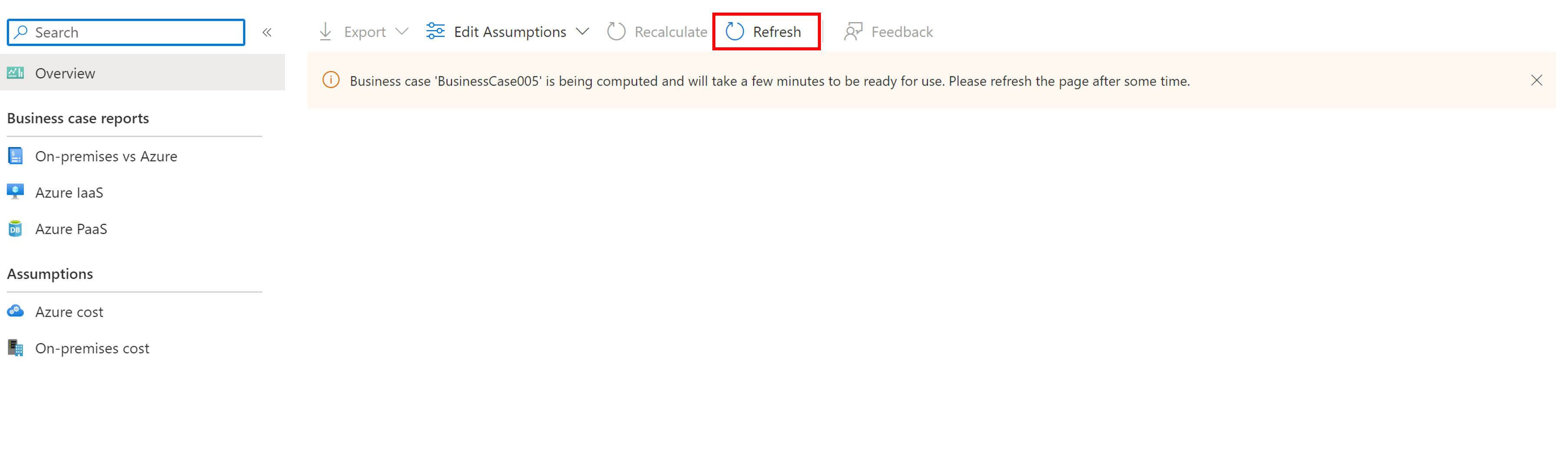Creare un caso aziendale (anteprima)
Questo articolo descrive come creare un business case per server e carichi di lavoro locali nel data center con Azure Migrate: Strumento di individuazione e valutazione.
Azure Migrate consente di pianificare ed eseguire progetti di migrazione e modernizzazione in Azure. Azure Migrate offre un hub centralizzato per tenere traccia dell'individuazione, della valutazione e della migrazione ad Azure dell'infrastruttura, delle applicazioni e dei dati locali. L'hub fornisce strumenti di Azure per la valutazione e la migrazione e offerte di fornitori di software indipendenti (ISV) di terze parti.
Prerequisiti
- Assicurarsi di aver creato un progetto di Azure Migrate. È anche possibile riutilizzare un progetto esistente per usare questa funzionalità.
- Dopo aver creato un progetto, lo strumento Azure Migrate: Individuazione e valutazione viene aggiunto automaticamente al progetto.
- Prima di creare il caso aziendale, è necessario individuare prima il proprio patrimonio IT. È possibile scegliere una delle due origini di individuazione in base al caso d'uso.
Panoramica del business case
La funzionalità business case consente di creare una proposta aziendale per comprendere in che modo Azure può offrire il massimo valore all'azienda. Evidenzia:
- In locale rispetto al costo totale di proprietà di Azure.
- (Facoltativo) Current on-premises vs On-Premises with Arc total cost of ownership (Costo totale di proprietà arc).
- (Facoltativo) i risparmi sui costi e altri vantaggi dell'uso della sicurezza di Azure (Microsoft Defender per il cloud) e della gestione (Monitoraggio di Azure e Gestione aggiornamenti) tramite Arc, nonché le ESU abilitate da Arc per i server locali.
- Analisi del flusso di cassa annuale.
- Informazioni dettagliate basate sull'utilizzo delle risorse per identificare server e carichi di lavoro ideali per il cloud.
- Successi rapidi per la migrazione e la modernizzazione, inclusa la fine del supporto per il sistema operativo Windows e le versioni SQL.
- Risparmio sui costi a lungo termine passando da un modello di spesa in conto capitale a un modello di spesa operativa, pagando solo ciò che si usa.
Altre funzionalità chiave:
- Consente di rimuovere le ipotesi nel processo di pianificazione dei costi e di aggiungere calcoli basati su dati analitici.
- Può essere generato in pochi clic dopo aver eseguito l'individuazione usando l'appliance Azure Migrate.
- La funzionalità viene abilitata automaticamente per i progetti di Azure Migrate esistenti.
Sono disponibili tre tipi di strategie di migrazione che è possibile scegliere durante la compilazione del business case:
| Strategia di migrazione | Dettagli | Informazioni dettagliate sulla valutazione |
|---|---|---|
| Azure consigliato per ridurre al minimo i costi | È possibile ottenere le raccomandazioni di destinazione più convenienti e compatibili in Azure tra le destinazioni IaaS di Azure e PaaS di Azure. | Per SQL Server, il dimensionamento e i costi provengono dal Report consigliato con strategia di ottimizzazione: ridurre al minimo i costi della valutazione di Azure SQL. Per le app Web, il dimensionamento e i costi provengono dalle valutazioni del servizio app di Azure e del servizio Azure Kubernetes, a seconda dell'idoneità delle app Web e del costo minimo. Per i server generali, il dimensionamento e i costi provengono dalla valutazione delle macchine virtuali di Azure. |
| Eseguire la migrazione a tutti i servizi IaaS (infrastruttura distribuita come servizio) | È possibile ottenere una raccomandazione rapida in modalità lift-and-shift in Azure IaaS. | Per SQL Server, il dimensionamento e il costo provengono dal report Istanza a SQL Server nella macchina virtuale di Azure. Per server e server generali che ospitano app Web, il dimensionamento e i costi derivano dalla valutazione delle macchine virtuali di Azure. |
| Modernizzare in PaaS (piattaforma distribuita come servizio) | È possibile ottenere una raccomandazione preferita PaaS, ovvero la logica identifica i carichi di lavoro più adatti alle destinazioni PaaS. Per i server generici si consiglia una raccomandazione per il trasferimento rapido in modalità lift-and-shift a IaaS di Azure. |
Per SQL Server, il dimensionamento e il costo provengono dal report Istanza a istanza gestita di SQL di Azure. Per le app Web, le dimensioni e i costi provengono dalle valutazioni del servizio app di Azure e del servizio Azure Kubernetes, con una preferenza per il servizio app. Per i server generali, il dimensionamento e i costi provengono dalla valutazione delle macchine virtuali di Azure. |
| Eseguire la migrazione ad AVS (soluzione Azure VMware) | È possibile ottenere una raccomandazione rapida in modalità lift-and-shift per AVS (soluzione Azure VMware). | Per tutti i server, il dimensionamento e il costo provengono da soluzione Azure VMware valutazione. |
Nota
Anche se il business case seleziona le raccomandazioni di Azure da determinate valutazioni, non sarà possibile accedere direttamente alle valutazioni. Per approfondire il dimensionamento, la preparazione e le stime dei costi di Azure, è possibile creare le rispettive valutazioni per i server o i carichi di lavoro.
Creare un business case
Per creare un caso aziendale, seguire questa procedura:
In Server, database e app Web selezionare Individua, valuta ed esegui la migrazione.
In Azure Migrate: Individuazione e valutazione selezionare Compila business case.
Nota
È consigliabile attendere almeno un giorno dopo l'avvio dell'individuazione prima di compilare un caso business. In questo modo è possibile una raccolta sufficiente di punti dati di utilizzo delle prestazioni/risorse. Esaminare anche i pannelli Notifiche/Risolvere i problemi nell'hub di Azure Migrate per identificare eventuali problemi correlati all'individuazione prima del calcolo dei casi aziendali. In questo modo il patrimonio IT del data center verrà rappresentato in modo più accurato e le raccomandazioni per il business case risultano più utili.
In Nome caso aziendale specificare un nome per il caso business. Assicurarsi che il nome del caso business sia univoco all'interno di un progetto, altrimenti il caso business precedente con lo stesso nome viene ricalcorato.
In Località di destinazione specificare l'area di Azure in cui eseguire la migrazione.
Le dimensioni e i consigli sui costi di Azure SKU si basano sulla posizione specificata.
In Origine individuazione specificare l'origine di individuazione in cui si vuole creare il business case. Le opzioni per compilare il caso aziendale usando i dati individuati tramite l'appliance o importati tramite un file di .csv sono presenti in base al tipo di server individuati presenti nel progetto. L'origine di individuazione verrà impostata per impostazione predefinita sull'opzione scelta dall'utente durante la compilazione del business case e non sarà possibile aggiornare questo campo in un secondo momento.
In Strategia di migrazione specificare la strategia di migrazione per il caso aziendale:
- Con l'approccio consigliato di Azure predefinito per ridurre al minimo i costi, è possibile ottenere la raccomandazione di destinazione più conveniente e compatibile in Azure tra le destinazioni IaaS di Azure e PaaS di Azure.
- Con la migrazione a tutti i dispositivi IaaS (infrastruttura distribuita come servizio) è possibile ottenere una raccomandazione rapida in modalità lift-and-shift in Azure IaaS.
- Con Modernize to PaaS (Platform as a Service) è possibile ottenere raccomandazioni convenienti per Azure IaaS e più destinazioni PaaS preferite in PaaS di Azure.
- Con La migrazione ad AVS (soluzione Azure VMware) è possibile ottenere la raccomandazione di destinazione più conveniente e compatibile per l'hosting di carichi di lavoro in AVS. Solo le istanze riservate sono disponibili come opzione di risparmio per la migrazione ad AVS.
In Opzioni di risparmio specificare la combinazione di opzioni di risparmio che si vuole prendere in considerazione ottimizzando i costi di Azure e ottimizzando i risparmi. In base alla disponibilità dell'opzione di risparmio nell'area scelta e negli obiettivi, il business case consiglia le opzioni di risparmio appropriate per ottimizzare i risparmi in Azure.
- Scegliere 'Istanza riservata', se il data center include risorse in esecuzione più coerenti.
- Scegliere "Istanza riservata e piano di risparmio di Azure", se si vuole una maggiore flessibilità e un'ottimizzazione dei costi automatizzata per i carichi di lavoro applicabili per il piano di risparmio di Azure (destinazioni di calcolo, tra cui la macchina virtuale di Azure e il servizio app Azure).
In Sconto (%) al pagamento in base al consumo, aggiungere eventuali sconti specifici della sottoscrizione ricevuti sopra l'offerta di Azure. L'impostazione predefinita è 0%. Lo sconto non è applicabile all'opzione di risparmio delle istanze riservate.
Per impostazione predefinita, la valuta è USD e non può essere modificata.
Esaminare gli input scelti e selezionare Compila business case.
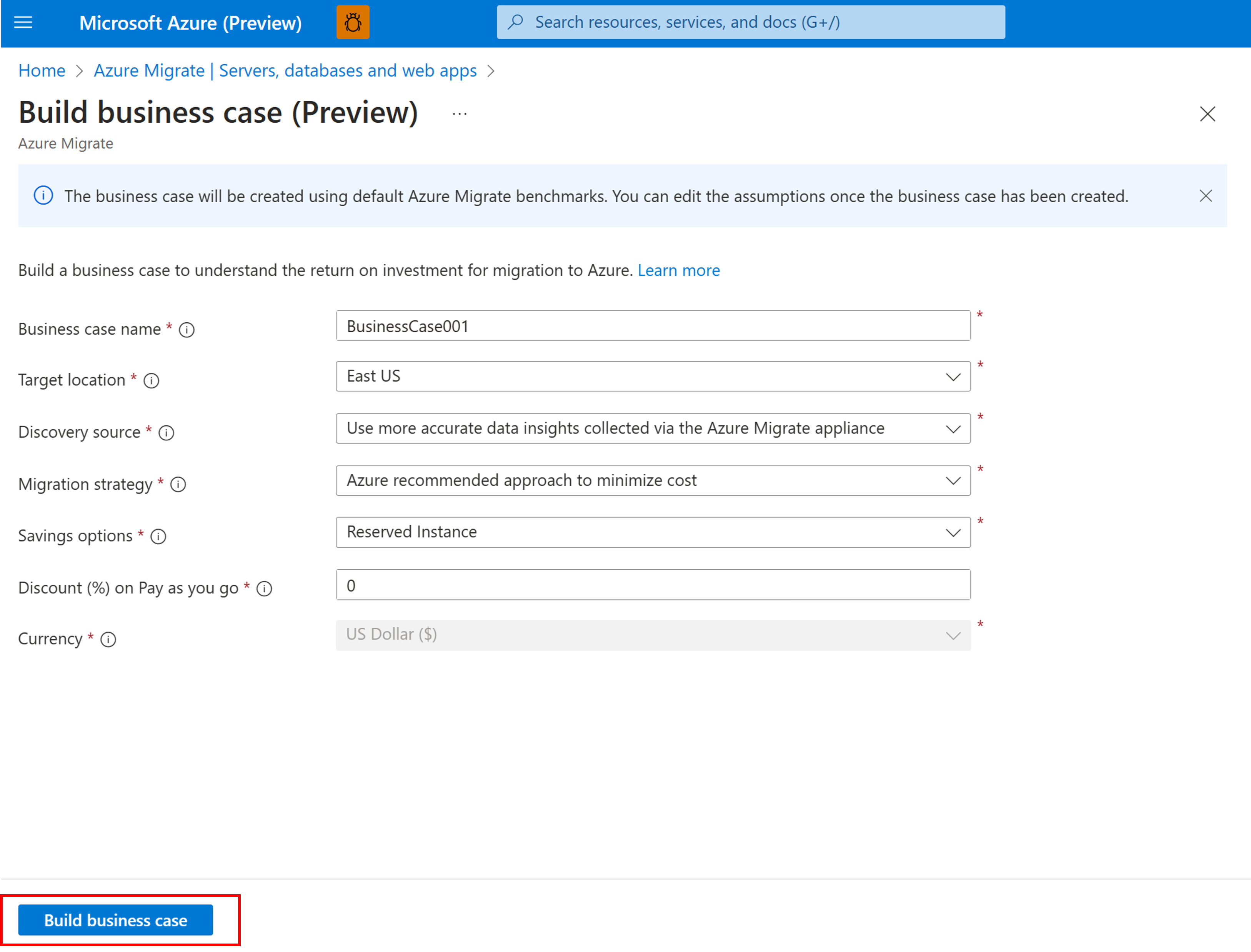
Si viene indirizzati al caso aziendale appena creato con un banner che indica che il caso aziendale sta elaborando. Il calcolo potrebbe richiedere del tempo, a seconda del numero di server e carichi di lavoro nel progetto. È possibile tornare alla pagina Business case dopo circa 30 minuti e selezionare Aggiorna.